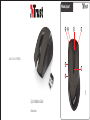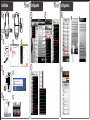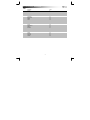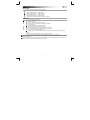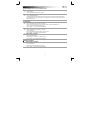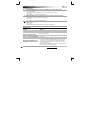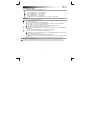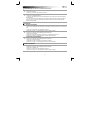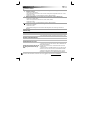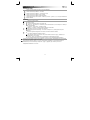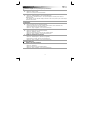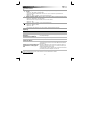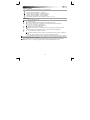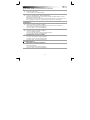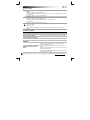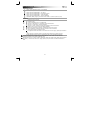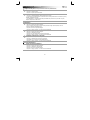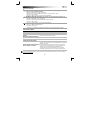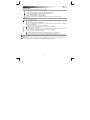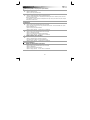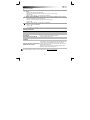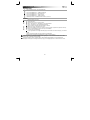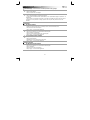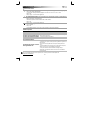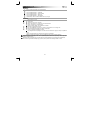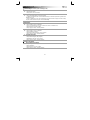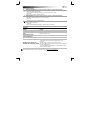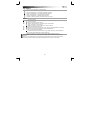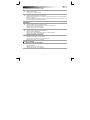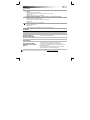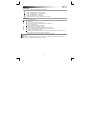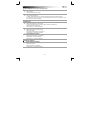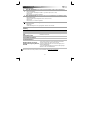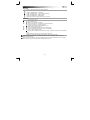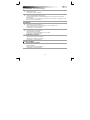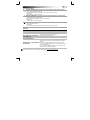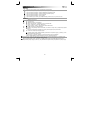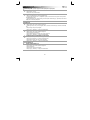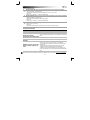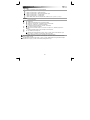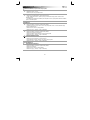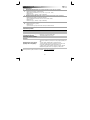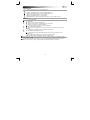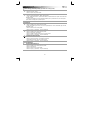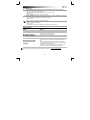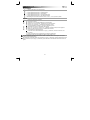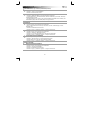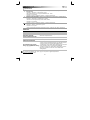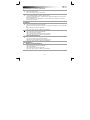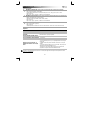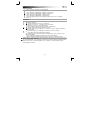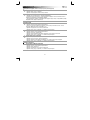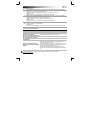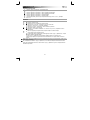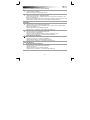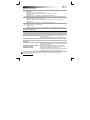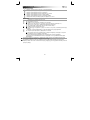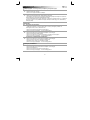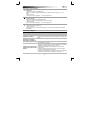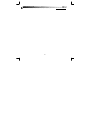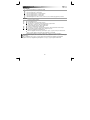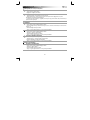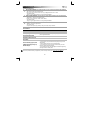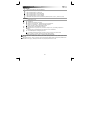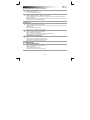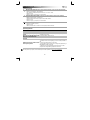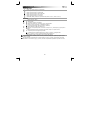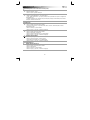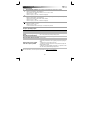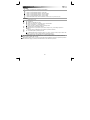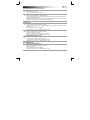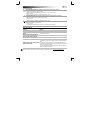Trust Daash Guida d'installazione
- Categoria
- Topi
- Tipo
- Guida d'installazione
La pagina si sta caricando...
La pagina si sta caricando...
La pagina si sta caricando...
La pagina si sta caricando...
La pagina si sta caricando...
La pagina si sta caricando...
La pagina si sta caricando...
La pagina si sta caricando...
La pagina si sta caricando...
La pagina si sta caricando...
La pagina si sta caricando...
La pagina si sta caricando...

BAASH Wireless Mouse - USER’S MANUAL
11
Struttura del mouse
- Pulsante 1 (pulsante sinistro del mouse, non programmabile)
- Pulsante 6 (funzione predefinita = doppio clic del mouse)
- Pulsante 3 (funzione predefinita = clic centrale)
- Pulsante 2 (funzione predefinita = clic destro del mouse)
- Pulsante 4 (funzione predefinita = avanzamento pagina)
- Pulsante 5 (funzione predefinita = pagina precedente)
- Pulsante Mode [Modalità] (fare clic per passare tra i profili 1, 2, 3, 4 e 5)
Installazione
- Inserire la batteria nel mouse.
- Accendere il mouse.
- Inserire il CD-ROM di installazione fornito da Trust nell'unità CD-ROM.
- Fare clic su "Run Setup.exe – Published by Trust International BV" [Esegui Setup.exe].
- Fare clic su "Install driver" [Installa driver].
- Fare clic su "Fine" quando l'installazione è finita.
- Collegare il mouse alla porta USB del PC.
- Attendere finché non appare il messaggio "Your device is ready to use" [Dispositivo pronto per
l'uso].
- Avviare il software di configurazione del mouse (situato nella barra delle applicazioni).
- Ora è possibile iniziare a configurare il mouse.
- Nelle pagine seguenti del presente manuale si farà riferimento alla funzione "Apply" che aggiorna il
mouse.
La funzione "Apply" è posizionata in fondo sul lato destro della finestra principale.
(Il mouse smetterà di funzionare mentre viene aggiornato. Potrebbero essere necessari alcuni secondi.)
Il mouse può memorizzare fino a 5 diversi profili. È possibile passare da una configurazione all'altra facendo clic
sul pulsante del mouse "Mode" [Modalità].
Non è necessario fare clic su "Apply" dopo ogni singola modifica. È possibile apportare tutte le modifiche
desiderate e poi fare clic su "Apply" per aggiornare tutte le modifiche direttamente dal mouse.

BAASH Wireless Mouse - USER’S MANUAL
12
Impostazioni di profili
(il mouse può memorizzare fino a 5 diversi profili)
Modifica di un profilo
- Fare clic su "Profile" [Profilo].
- Fare clic sul profilo che si desidera modificare.
Attivazione o disattivazione dei profili
- Fare clic su "Mode Name/Select" [Nome modalità/Seleziona].
- Nella finestra "Mode Administration" [Amministrazione modalità] è possibile modificare i nomi dei
profili e attivare o disattivare il profilo.
- Per disattivare un profilo, rimuovere il segno di spunta da ogni profilo con un ordine dal basso verso
l'alto; per aggiungere un profilo, porre un segno di spunta su ogni profilo in ordine opposto.
Configurazione
Assegnazione di una funzione
- Fare clic sul pulsante che si desidera riassegnare.
- Passare sopra il tipo di funzione che si desidera assegnare (Mouse, Internet, Multimedia, ecc.).
- Fare clic sulla funzione che si desidera assegnare.
- Fare clic su "Apply". Il mouse è stato aggiornato.
Assegnazione di una funzione da tastiera
- Fare clic sul pulsante che si desidera riassegnare.
- Fare clic su "Keyboard" [Tastiera].
- Fare clic sul tasto della tastiera virtuale che si desidera assegnare.
- Fare clic su "Apply". Il mouse è stato aggiornato.
Assegnazione del lancio di un programma
- Fare clic sul pulsante che si desidera riassegnare.
- Fare clic su "Execute Program" [Esegui programma].
- Fare doppio clic sul file .exe che si desidera avviare.
- Fare clic su "Apply". Il mouse è stato aggiornato.
Funzioni di Windows 8
Assegnazione di una funzione di Windows 8
- Fare clic sul pulsante che si desidera riassegnare.
- Fare clic su "Windows 8".
- Fare clic sulla funzione che si desidera assegnare.
- Fare clic su "Apply". Il mouse è stato aggiornato.

BAASH Wireless Mouse - USER’S MANUAL
13
Funzioni avanzate
Modifica delle impostazioni DPI
(ogni profilo ha la propria impostazione DPI, profili e DPI sono
collegati)
- Fare clic su "DPI Setting" [Impostazione DPI].
- È possibile modificare l'impostazione DPI sia per l'asse X che per l'asse Y separatamente (100 – 2000).
- Fare clic su "OK".
- Fare clic su "Apply". Il mouse è stato aggiornato.
Modifica della frequenza di report
(ogni profilo ha i propri profili di frequenza di report e le frequenze di
report sono collegate fra loro)
- Fare clic su "Report Rate" [Frequenza di report].
- Selezionare la frequenza di report desiderata (125 Hz, 250 Hz, 500 Hz).
- Fare clic su "OK".
- Fare clic su "Apply". Il mouse è stato aggiornato.
Ripristino delle impostazioni predefinite
- Fare clic su "Default".
- Fare clic su "OK".
- Le impostazioni predefinite del mouse vengono ripristinate.
Potrebbero essere necessari alcuni
secondi.
Risoluzione dei problemi
Problema Soluzione
Come si vede se la batteria è
esaurita?
- Se il software è installato, apparirà una finestra popup che indica
che la batteria è quasi esaurita.
Come si cambiano le funzioni del
mouse?
- Installare il software (vedere il punto 2).
Come si ripristinano le impostazioni
predefinite?
- Vedere il punto 9.
Il cursore del mouse vibra, si sposta
in modo strano o non si muove
affatto.
- Sostituire la batteria.
- Provare a utilizzare il mouse su una superficie diversa oppure
utilizzare un tappetino per mouse.
- Pulire il sensore nella parte inferiore del mouse con un panno
asciutto.
- Collegare il ricevitore wireless Trust a un'altra porta USB, più vicina
al dispositivo wireless Trust.
- Rimuovere tutti gli altri ricevitori wireless collegati alle porte USB e
vicini al ricevitore wireless Trust.
Se il problema persiste, contattare il servizio di assistenza tecnica visitando il sito www.trust.com/18966/faq.
La pagina si sta caricando...
La pagina si sta caricando...
La pagina si sta caricando...
La pagina si sta caricando...
La pagina si sta caricando...
La pagina si sta caricando...
La pagina si sta caricando...
La pagina si sta caricando...
La pagina si sta caricando...
La pagina si sta caricando...
La pagina si sta caricando...
La pagina si sta caricando...
La pagina si sta caricando...
La pagina si sta caricando...
La pagina si sta caricando...
La pagina si sta caricando...
La pagina si sta caricando...
La pagina si sta caricando...
La pagina si sta caricando...
La pagina si sta caricando...
La pagina si sta caricando...
La pagina si sta caricando...
La pagina si sta caricando...
La pagina si sta caricando...
La pagina si sta caricando...
La pagina si sta caricando...
La pagina si sta caricando...
La pagina si sta caricando...
La pagina si sta caricando...
La pagina si sta caricando...
La pagina si sta caricando...
La pagina si sta caricando...
La pagina si sta caricando...
La pagina si sta caricando...
La pagina si sta caricando...
La pagina si sta caricando...
La pagina si sta caricando...
La pagina si sta caricando...
La pagina si sta caricando...
La pagina si sta caricando...
La pagina si sta caricando...
La pagina si sta caricando...
La pagina si sta caricando...
La pagina si sta caricando...
La pagina si sta caricando...
La pagina si sta caricando...
La pagina si sta caricando...
La pagina si sta caricando...
La pagina si sta caricando...
La pagina si sta caricando...
La pagina si sta caricando...
La pagina si sta caricando...
La pagina si sta caricando...
La pagina si sta caricando...
La pagina si sta caricando...
La pagina si sta caricando...
La pagina si sta caricando...
La pagina si sta caricando...
-
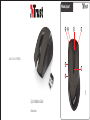 1
1
-
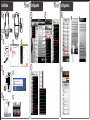 2
2
-
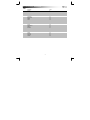 3
3
-
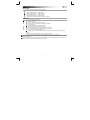 4
4
-
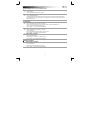 5
5
-
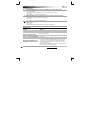 6
6
-
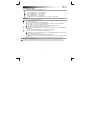 7
7
-
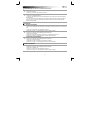 8
8
-
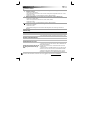 9
9
-
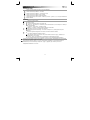 10
10
-
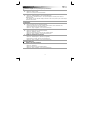 11
11
-
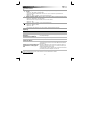 12
12
-
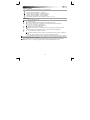 13
13
-
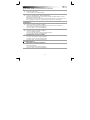 14
14
-
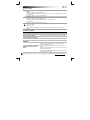 15
15
-
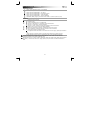 16
16
-
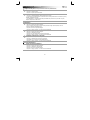 17
17
-
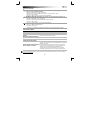 18
18
-
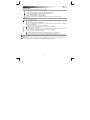 19
19
-
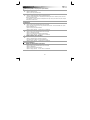 20
20
-
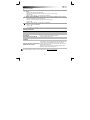 21
21
-
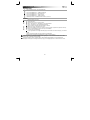 22
22
-
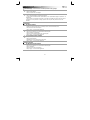 23
23
-
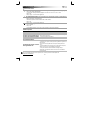 24
24
-
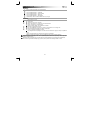 25
25
-
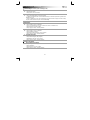 26
26
-
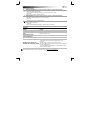 27
27
-
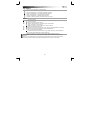 28
28
-
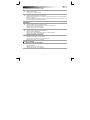 29
29
-
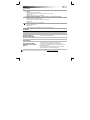 30
30
-
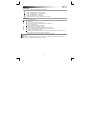 31
31
-
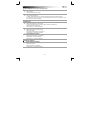 32
32
-
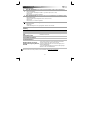 33
33
-
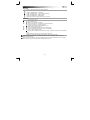 34
34
-
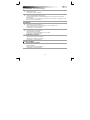 35
35
-
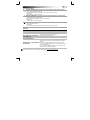 36
36
-
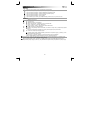 37
37
-
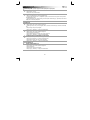 38
38
-
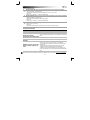 39
39
-
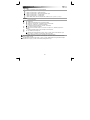 40
40
-
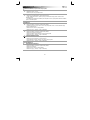 41
41
-
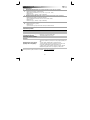 42
42
-
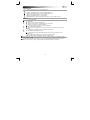 43
43
-
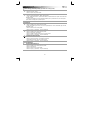 44
44
-
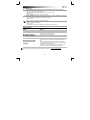 45
45
-
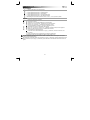 46
46
-
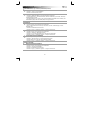 47
47
-
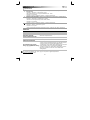 48
48
-
 49
49
-
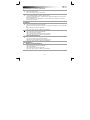 50
50
-
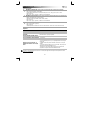 51
51
-
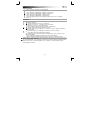 52
52
-
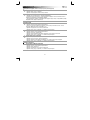 53
53
-
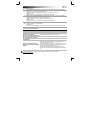 54
54
-
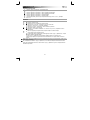 55
55
-
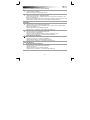 56
56
-
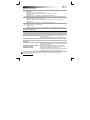 57
57
-
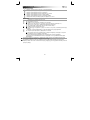 58
58
-
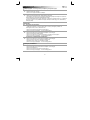 59
59
-
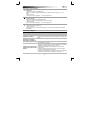 60
60
-
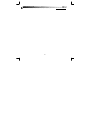 61
61
-
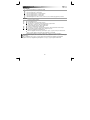 62
62
-
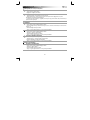 63
63
-
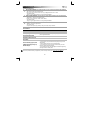 64
64
-
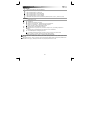 65
65
-
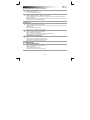 66
66
-
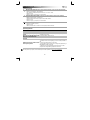 67
67
-
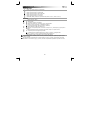 68
68
-
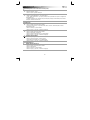 69
69
-
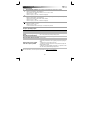 70
70
-
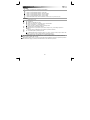 71
71
-
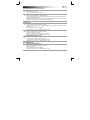 72
72
-
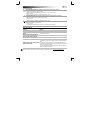 73
73
Trust Daash Guida d'installazione
- Categoria
- Topi
- Tipo
- Guida d'installazione
in altre lingue
- English: Trust Daash Installation guide
- français: Trust Daash Guide d'installation
- español: Trust Daash Guía de instalación
- Deutsch: Trust Daash Installationsanleitung
- русский: Trust Daash Инструкция по установке
- Nederlands: Trust Daash Installatie gids
- português: Trust Daash Guia de instalação
- slovenčina: Trust Daash Návod na inštaláciu
- dansk: Trust Daash Installationsvejledning
- čeština: Trust Daash instalační příručka
- polski: Trust Daash Instrukcja instalacji
- svenska: Trust Daash Installationsguide
- Türkçe: Trust Daash Yükleme Rehberi
- suomi: Trust Daash Asennusohje
- română: Trust Daash Ghid de instalare
Documenti correlati
-
Trust 17051 Scheda dati
-
Trust GXT 32s Gaming Mouse Manuale utente
-
Trust GXT 32 Gaming Mouse Manuale utente
-
Trust GXT 31 Manuale utente
-
Trust GXT 23 Manuale utente
-
Trust GXT 148 Manuale utente
-
Trust Wireless Laser Mini Mouse MI-7600Rp (4 Pack) Manuale utente
-
Trust MI-7700R US Manuale utente
-
Trust GXT IDON PC Laptop RGB Manuale utente
-
Trust GXT 164 SIKANDA (21726) Manuale utente
Altri documenti
-
Modecom MC-7000 Manuale utente
-
Xindao XD Collection Antimicrobial Wireless Mouse Manuale utente
-
Hama 00011469 Manuale del proprietario
-
VENOM COBRA Guida utente
-
Gigabyte GM-M8000 Manuale del proprietario
-
Gigabyte GM-M8000 Manuale utente
-
SPEEDLINK NIALA Quick Installation Guide
-
SPEEDLINK SL-6179-SRD Guida utente
-
König CMP-MOUSE201 specificazione
-
Genius X-G300 Manuale utente